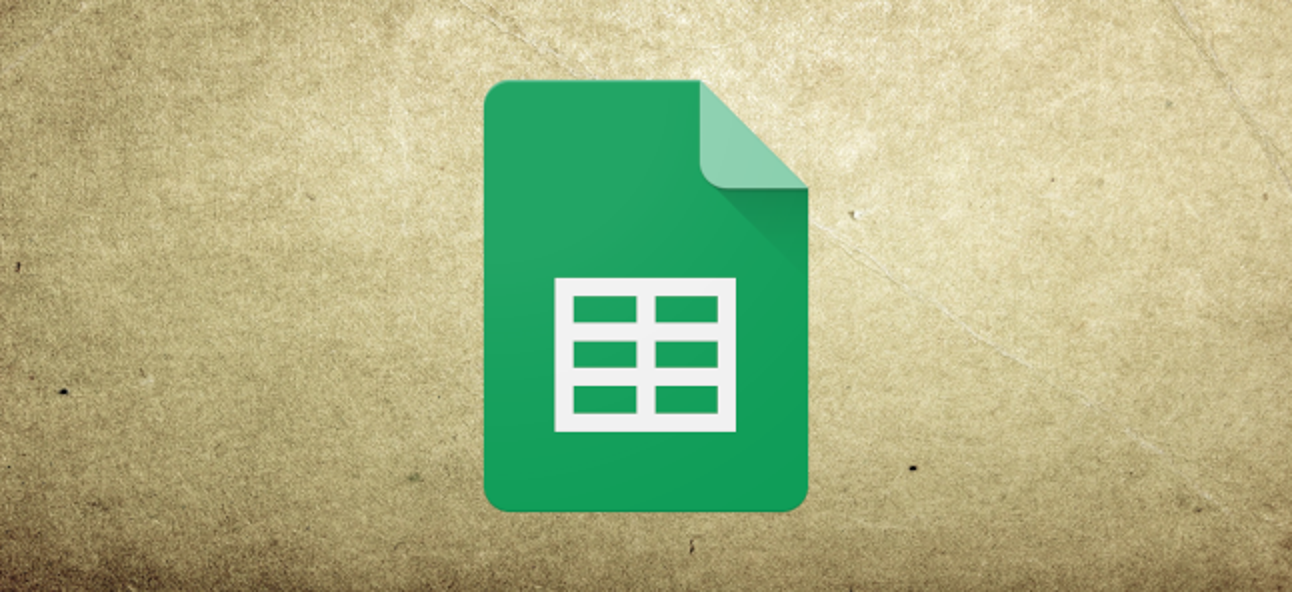Si vous avez déjà essayé de configurer votre compte Google Talk pour votre propre domaine dans le client de messagerie instantanée multiprotocole Pidgin, vous avez peut-être remarqué que les paramètres ne sont pas très évidents. Voici comment procéder.
Ouvrez Pidgin et choisissez Comptes -> Gérer les comptes.
Cliquez ensuite sur le bouton Ajouter.

Ensuite, vous voudrez entrer votre nom d’utilisateur comme début de votre adresse e-mail, et le domaine comme la partie après le symbole @. Par exemple, le mien est geek@howtogeek.com, donc j’utilise geek comme nom d’utilisateur et howtogeek.com comme domaine.

Passez ensuite à l’onglet Avancé et entrez comme serveur de connexion. Vous pouvez à peu près laisser les autres paramètres seuls si vous le souhaitez.

À ce stade, vous pouvez cliquer sur le bouton Enregistrer, puis vous devriez pouvoir activer le compte via le menu Comptes.